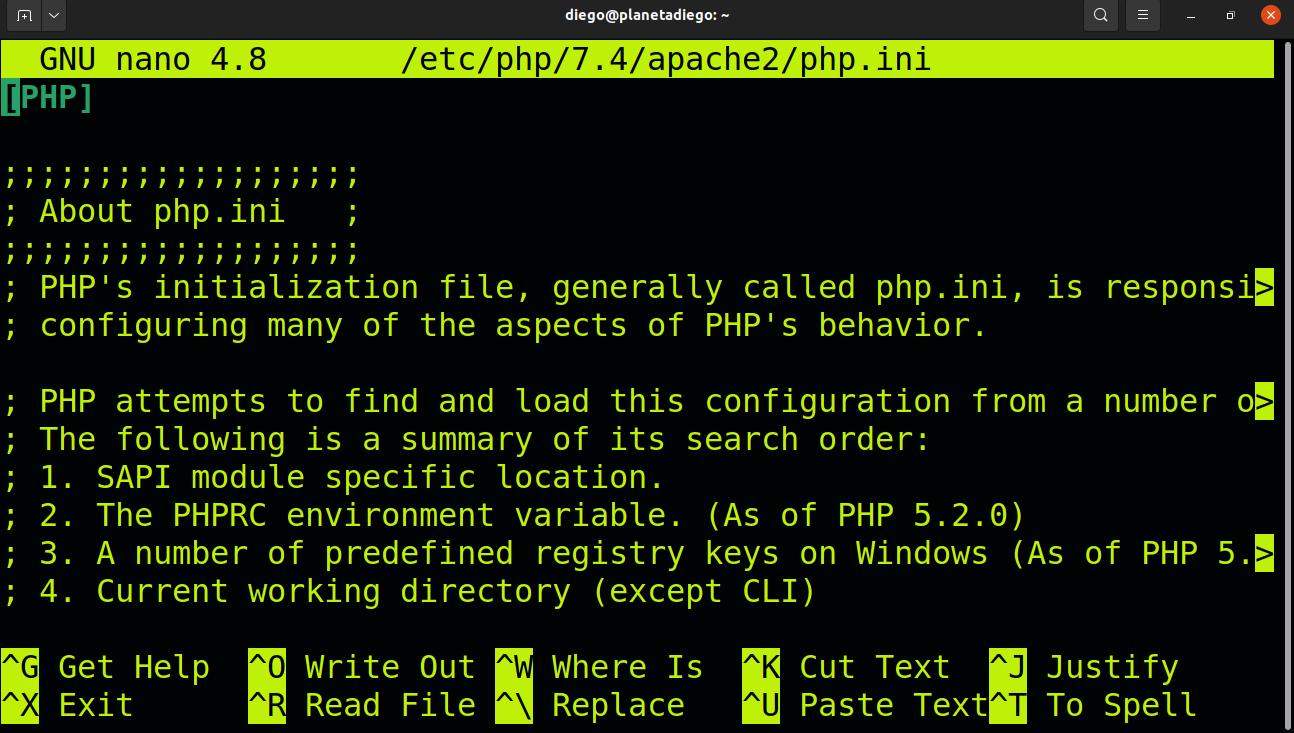
Якийсь час тому ми писали серія статей про те, як встановити Маутік, комплексне рішення з автоматизації маркетингових завдань. Хоча конфігурація дещо громіздка, в кінцевому рахунку вона в кінцевому підсумку компенсує гнучкість та витрати на власні рішення під ключ, такі як Hubspot.
Налаштування php та Maria DB
Наступним кроком, який нам потрібно зробити (хоча в заголовку я розмістив їх у зворотному порядку), є конфігурація бази даних.
sudo mysql -u root
Ви можете змінити root для потрібного користувача. У вікні, що відкриється
CREATE DATABASE mautic DEFAULT CHARACTER SET utf8 COLLATE utf8_unicode_ci;
У наступному рядку змініть слово пароль за паролем, який ви віддаєте перевагу.
GRANT ALL ON mautic.* TO 'root'@'localhost' IDENTIFIED BY 'contraseña';
FLUSH PRIVILEGES;
EXIT;
Оскільки бази даних є однією з найкращих здобичей кіберзлочинців, ми маємо вжити певних заходів безпеки. Ми робимо це, запускаючи скрипт за допомогою цієї команди:
sudo mysql_secure_installation
Ми побачимо наступне:
Введіть поточний пароль для кореня (введіть для неї):
Введіть вибраний пароль у конфігурацію бази даних і натисніть Enter
Змінити пароль адміністратора? [Y / N]
Натисніть N, щоб залишити поточний пароль.
Видалити анонімних користувачів? [Y / N]
Натисніть Y, щоб видалити анонімних користувачів.
Заборонити відключити кореневий авторизацію? [Y / N]
Натисніть Y, щоб дистанційно вимкнути доступ.
Видалити тестову базу даних і отримати до неї доступ? [Т / п] та
Натисніть Y, щоб видалити тестову базу даних та її доступ (я знаю, що вона зайва, але саме так виглядає текст)
Перезавантажити таблиці привілеїв зараз? [Y / N]
Натисніть Y, щоб оновити права
Налаштування PHP
Якщо ви запустили майстер встановлення Mautic, він покаже вам три помилки:
- Часовий пояс не встановлений.
- Недостатньо обмеження пам’яті.
- Веб-сайт не має сертифіката безпеки.
Перші два ми вирішуємо, змінюючи речі у файлі php.ini
sudo nano /etc/php/7.4/apache2/php.ini
За допомогою CTRL + W ми шукаємо
date.timezone =
Коли я позначу цей рядок для вас
; date.timezone = "UTC"
Видаліть крапку з комою і замініть UTC своїм часовим поясом. Список підтримуваних часових поясів можна знайти тут.
За допомогою CTRL + W ми шукаємо цей рядок
; cgi.fix_pathinfo = 1
зміна 1 по 0 і видалити крапку з комою.
Щоб закінчити, знову натисніть CTRL + W та виконайте пошук
memory_limit
Поставте значення в 512. Якщо є крапка з комою, видаліть її.
Зберігайте за допомогою CTRL + W
Отримання сертифіката безпеки
Браузери стають жорсткими з точки зору безпеки, на щастя, ми можемо отримати доступ до сертифіката безкоштовно, щоб довести, що наш сайт є законним. Залежно від конфігурації вашого провайдера хостингу це можна зробити автоматично або напівавтоматично.
Ключ автоматично зберігається на сервері, і постачальник сертифікатів отримує до нього доступ і перевіряє, чи все правильно. Напівавтоматичним способом вам доведеться вставити цей ключ у свій DNS, щоб постачальник міг його перевірити. Ваш хостинг дасть вам інструкції, як це зробити.
Процедура така:
Встановлюємо додаток
sudo snap install --classic certbot
Ми створюємо символічне посилання, щоб воно працювало так, ніби це була власна програма
sudo ln -s /snap/bin/certbot /usr/bin/certbot
Ми запускаємо програму для налаштування сервера.
sudo certbot --apache
Якщо воно видає вам повідомлення про помилку, спробуйте:
sudo certbot --manual --preferred-challenges dns certonly \
-d midominio1.com \
-d www.midominio1.com \
Ви побачите, що він показує вам буквено-цифровий текст та заголовок, який ви повинні додати у свій DNS як текстові записи. Як тільки ви це зробите. Натисніть
Що натомість? Створіть віртуальну версію себе у
і постачальник сертифікатів підтвердить, що ви є власником веб-сайту.
Щоб закінчити, вам слід заново налаштувати apache, щоб запустити сайт у безпечному режимі за замовчуванням. Ви робите це за допомогою:
sudo certbot --apache
Виберіть опцію перевстановити сертифікат.
Тепер ви можете відкрити браузер і ввести своє доменне ім'я. Ви побачите домашню сторінку Mautic, яка повідомляє, що все добре. Тепер ви можете отримати доступ до файлу конфігурації, який ви повинні заповнити з наступною інформацією:
Database driver: MySQL PDO
Database Host: localhost
Database port: 3306
DB name: mautic
Database Table Prefix: Déjalo vacio
DB User: root
DB Password: La contraseña que pusiste en tu base de datos
Backup existing tables: No